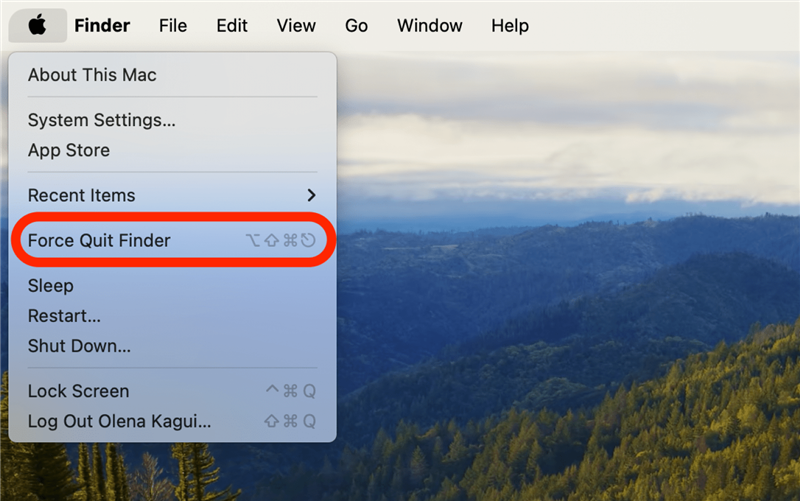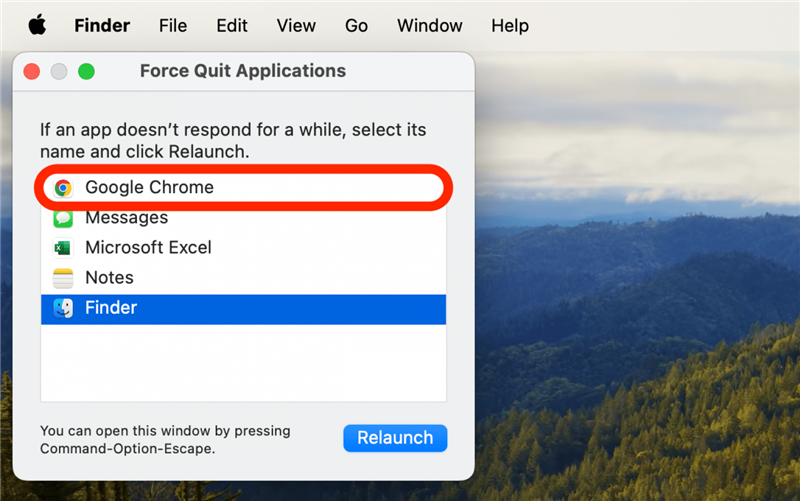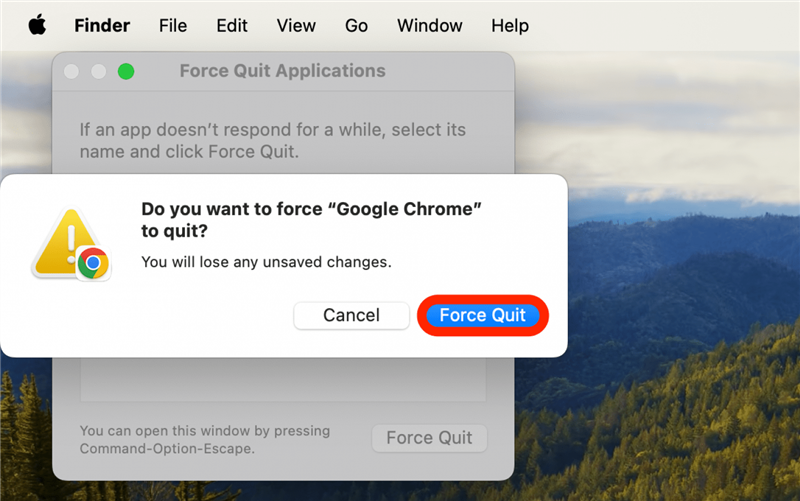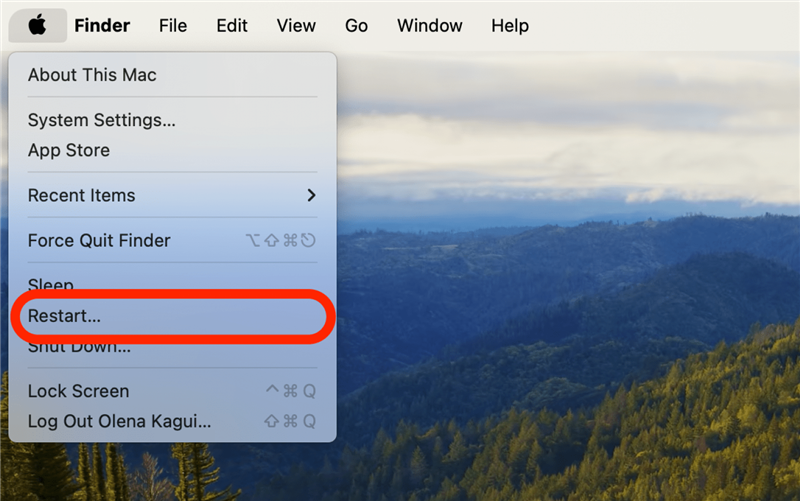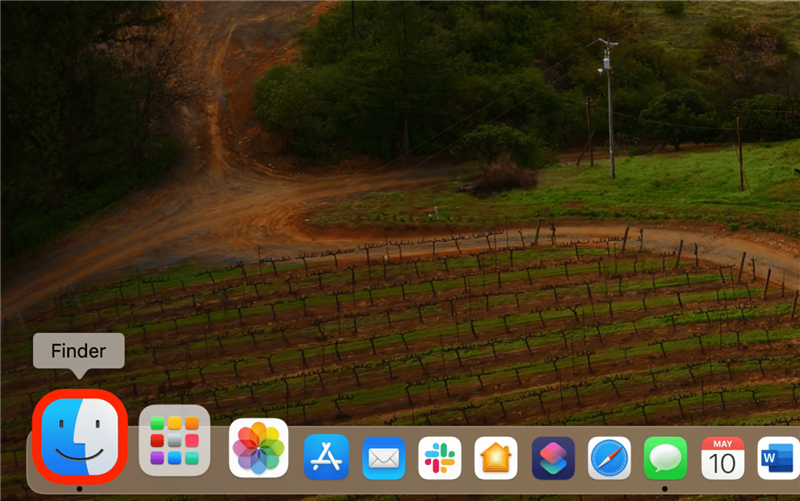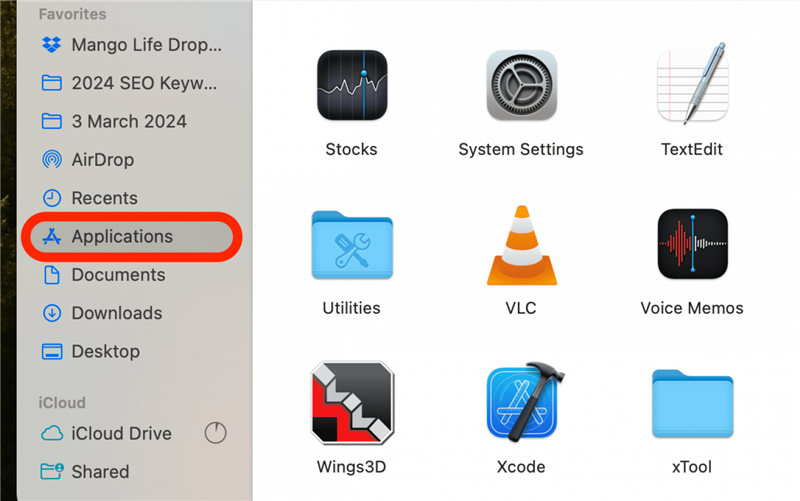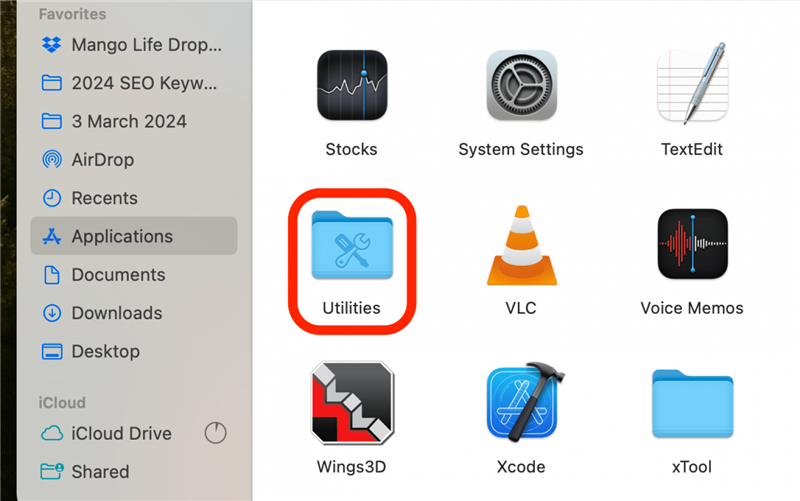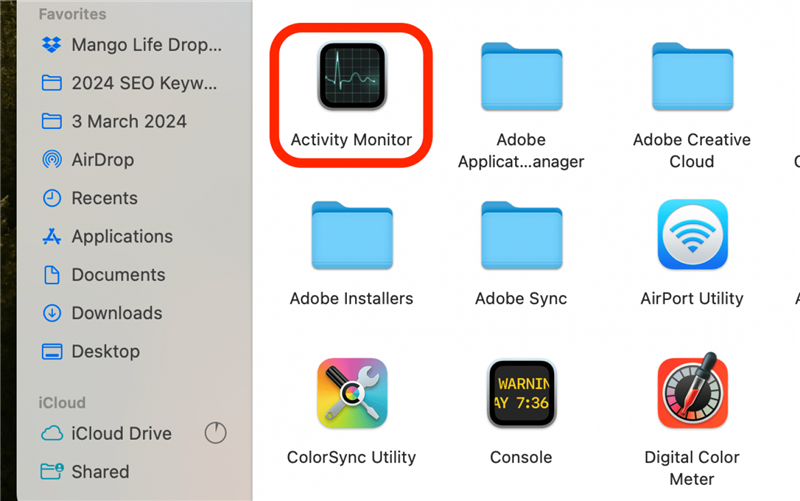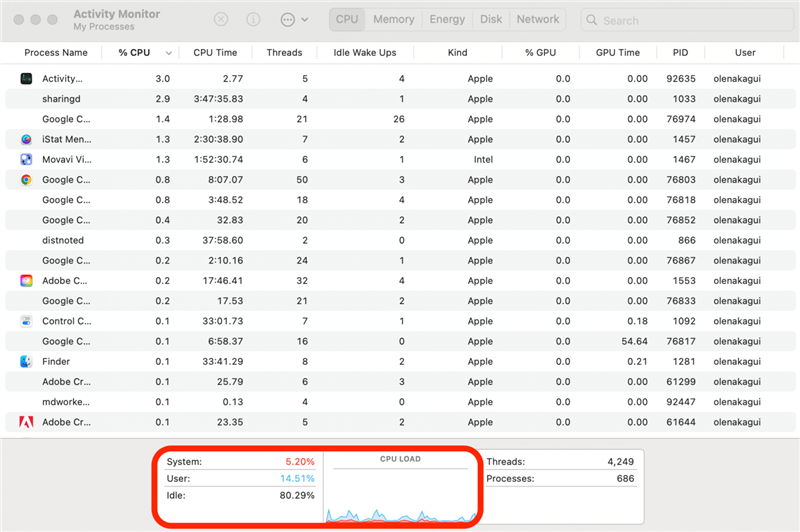Dlaczego mój Mac działa tak wolno? Jako użytkownik komputera Mac, prawdopodobnie znasz to zjawisko – nawet jeśli nazywasz je inaczej. Na szczęście istnieje kilka rozwiązań, które mogą pomóc rozwiązać ten problem. W ten sposób możesz spędzić znacznie mniej czasu na patrzeniu na koło śmierci Maca i znacznie więcej czasu na pomyślne korzystanie z komputera Mac.
Szybka naprawa wirującego koła śmierci na komputerze Mac
Czasami wirujące koło pojawia się na kilka sekund lub tylko podczas korzystania z określonej aplikacji. Jeśli tak jest, to masz szczęście! Problem jest prawdopodobnie spowodowany przez tę konkretną aplikację, a nie przez problem systemowy i prawdopodobnie problem zostanie rozwiązany, jeśli zamkniesz aplikację, po prostu ją zamykając lub wymuszając jej zamknięcie, jeśli aplikacja nie reaguje. Aby wymusić zamknięcie aplikacji na komputerze Mac, wykonaj następujące kroki:
- Kliknij na Menu Apple (lub użyj skrótu klawiaturowego cmd+option+esc i przejdź do kroku 3).
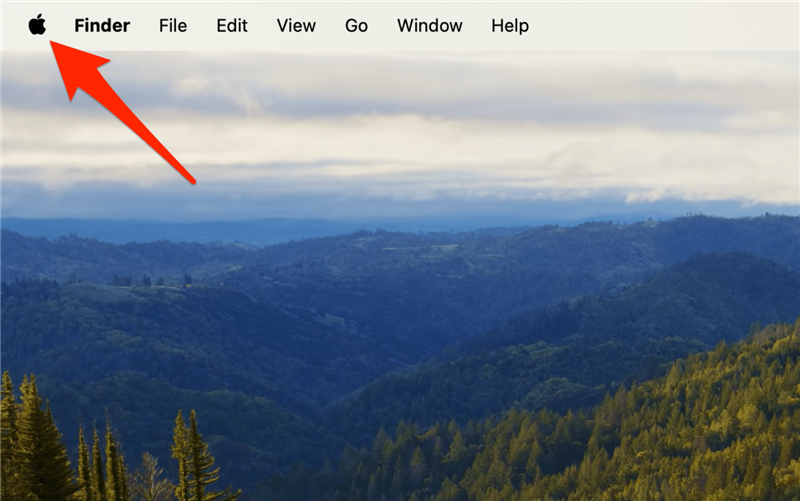
- Wybierz Wymuś zamknięcie (zobaczysz „Wymuś zamknięcie…” lub „Wymuś zamknięcie [nazwa aplikacji]”).

- Wybierz aplikację, która nie odpowiada. Kliknij ją dwukrotnie lub kliknij Force Quit.

- Kliknij Wymuś zamknięcie ponownie, aby potwierdzić.

Teraz już wiesz, jak zamykać aplikacje na MacBookach. Zapisz się do naszego bezpłatnegoTip of the Day, aby uzyskać więcej świetnych poradników dla komputerów Mac!
 Odkryj ukryte funkcje iPhone’aOdbieraj codzienne porady (ze zrzutami ekranu i jasnymi instrukcjami), aby opanować obsługę iPhone’a w ciągu zaledwie jednej minuty dziennie.
Odkryj ukryte funkcje iPhone’aOdbieraj codzienne porady (ze zrzutami ekranu i jasnymi instrukcjami), aby opanować obsługę iPhone’a w ciągu zaledwie jednej minuty dziennie.
Uwaga
Tęczowe koło śmierci to najczęstszy przydomek, ale jest ono również nazywane kołem kolorów, wirującym kołem kolorów, kolorowym kołem, wirującym kołem kolorów, tęczowym kołem kolorów, kolorowym kołem, wirującym tęczowym kołem i kołem ładowania.
Uruchom ponownie lub wymuś ponowne uruchomienie komputera Mac
Jeśli koło śmierci na komputerze Mac obraca się i powoduje zbyt wiele problemów z wykonywaniem innych funkcji na komputerze, może być konieczne ponowne uruchomienie komputera Mac lub wymuszenie ponownego uruchomienia, jeśli nie można uzyskać dostępu do menu Apple. Poniżej znajdują się instrukcje dotyczące obu metod:
- Jeśli możesz, kliknij Menu Apple.
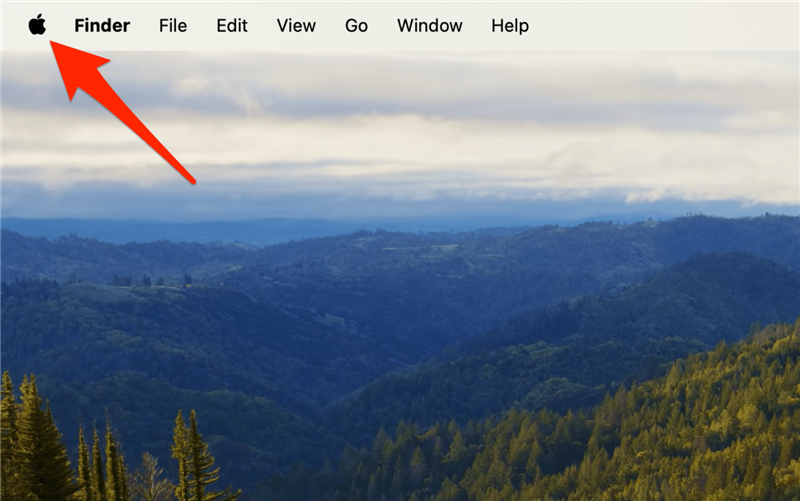
- Kliknij Restart.

Jeśli nie możesz używać myszy lub komputer nie odpowiada, musisz wymusić ponowne uruchomienie komputera Mac. Oto jak wymusić ponowne uruchomienie MacBooków i Maców: przytrzymaj klawisze cmd+control+power** przycisk (na MacBooku będzie to ten sam przycisk, co przycisk Touch ID, jeśli go masz). Przytrzymaj je, aż ekran stanie się czarny, a następnie zwolnij.
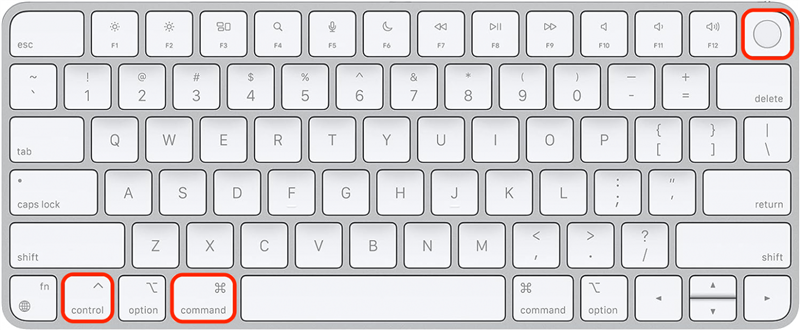
Dlaczego mój Mac działa tak wolno? Jako użytkownik komputera Mac, prawdopodobnie znasz to zjawisko – nawet jeśli nazywasz je inaczej. Na szczęście istnieje kilka rozwiązań, które mogą pomóc rozwiązać ten problem. W ten sposób możesz spędzić znacznie mniej czasu na patrzeniu na koło śmierci Maca i znacznie więcej czasu na pomyślne korzystanie z komputera Mac.
Szybka naprawa wirującego koła śmierci na komputerze Mac
Czasami wirujące koło pojawia się na kilka sekund lub tylko podczas korzystania z określonej aplikacji. Jeśli tak jest, to masz szczęście! Problem jest prawdopodobnie spowodowany przez tę konkretną aplikację, a nie przez problem systemowy i prawdopodobnie problem zostanie rozwiązany, jeśli zamkniesz aplikację, po prostu ją zamykając lub wymuszając jej zamknięcie, jeśli aplikacja nie reaguje. Aby wymusić zamknięcie aplikacji na komputerze Mac, wykonaj następujące kroki:
Kliknij na Menu Apple (lub użyj skrótu klawiaturowego cmd+option+esc i przejdź do kroku 3).
Wybierz Wymuś zamknięcie (zobaczysz „Wymuś zamknięcie…” lub „Wymuś zamknięcie [nazwa aplikacji]”).
Wybierz aplikację, która nie odpowiada. Kliknij ją dwukrotnie lub kliknij Force Quit.
Kliknij Wymuś zamknięcie ponownie, aby potwierdzić.
Teraz już wiesz, jak zamykać aplikacje na MacBookach. Zapisz się do naszego bezpłatnego
- Tip of the Day, aby uzyskać więcej świetnych poradników dla komputerów Mac!

- Odkryj ukryte funkcje iPhone’aOdbieraj codzienne porady (ze zrzutami ekranu i jasnymi instrukcjami), aby opanować obsługę iPhone’a w ciągu zaledwie jednej minuty dziennie.

- Uwaga

- Tęczowe koło śmierci to najczęstszy przydomek, ale jest ono również nazywane kołem kolorów, wirującym kołem kolorów, kolorowym kołem, wirującym kołem kolorów, tęczowym kołem kolorów, kolorowym kołem, wirującym tęczowym kołem i kołem ładowania.

- Uruchom ponownie lub wymuś ponowne uruchomienie komputera Mac

Jeśli koło śmierci na komputerze Mac obraca się i powoduje zbyt wiele problemów z wykonywaniem innych funkcji na komputerze, może być konieczne ponowne uruchomienie komputera Mac lub wymuszenie ponownego uruchomienia, jeśli nie można uzyskać dostępu do menu Apple. Poniżej znajdują się instrukcje dotyczące obu metod:
Jeśli możesz, kliknij Menu Apple.
Kliknij Restart.
Jeśli nie możesz używać myszy lub komputer nie odpowiada, musisz wymusić ponowne uruchomienie komputera Mac. Oto jak wymusić ponowne uruchomienie MacBooków i Maców: przytrzymaj klawisze cmd+control+power** przycisk (na MacBooku będzie to ten sam przycisk, co przycisk Touch ID, jeśli go masz). Przytrzymaj je, aż ekran stanie się czarny, a następnie zwolnij.
- Teraz już wiesz, jak wyłączyć komputer Mac, jeśli nie odpowiada. Komputer powinien uruchomić się ponownie w normalny sposób, dając ci nową szansę na wykonanie pracy, którą próbowałeś wykonać.
- Uporczywe problemy z obracającym się kołem śmierciJeśli powyższe kroki nie rozwiązały problemu, może to nie być takie proste. Może być kilka przyczyn powolnego działania komputera Mac lub uporczywego obracania się koła śmierci, ale niektóre z prawdopodobnych winowajców to niewystarczająca przestrzeń dyskowa lub problemy z dostępną pamięcią urządzenia.Uporządkuj swój komputer Mac
- Jednym ze świetnych sposobów na przyspieszenie działania komputera Mac jest zwolnienie na nim miejsca. Pomyśl o tym jak o porządkowaniu biurka; im mniej bałaganu, tym łatwiej skupić się na wykonywanym zadaniu. Nie inaczej jest w przypadku komputera Mac.